目前的TP-Link路由器,管理頁面地址是:tplogin.cn;正確情況下,在電腦、手機的瀏覽器中輸入:tplogin.cn,就可以打開管理頁面了。
如果你在操作的時候,打不開tplink路由器的管理頁面,絕大多數情況下,是你自己操作有問題,極少數情況下,是tplink路由器自身的問題引起的。
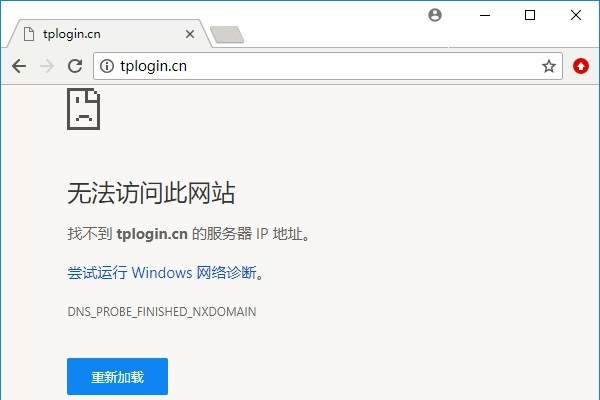
解決辦法:
一、TP-Link路由器、電腦、貓(寬帶網線) 之間的連接如果不正確,也會導致管理頁面打不開。TP-Link路由器、電腦、貓(寬帶網線) 之間的正確連接方式如下:
TP-Link路由器上的WAN接口,需要與貓的網口/LAN口連接(入戶的寬帶網線)。而電腦可以連接到 1、2、3、4 中任意的一個網線接口。
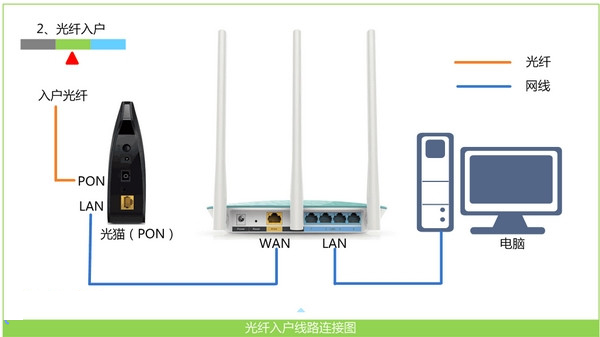
溫馨提示:
如果是用手機來設置的,則手機一定要連接到TP-Link路由器的WiFi信號。如果手機連接其它的WiFi信號,或者用的數據流量上網,肯定是打不開TP-Link路由器的管理頁面。
二、很多新手用戶,在操作的時候,在瀏覽器中輸入管理頁面地址的時候,粗心大意,把管理頁面地址輸入錯誤了,結果導致打不開tplink路由器管理頁面。
請各位新手用戶注意了,TP-Link路由器的管理頁面地址是:tplogin.cn,在瀏覽器中輸入的時候,一定要確保你輸入的是這個地方,并且建議輸入完成后仔細檢查一次。
PS:鴻哥曾經見過很多用戶錯誤的輸入成:tplogin.com、tp1ogin.cn、tplogin.com.cn 。
三、還有一個容易出錯的地方,那就是在瀏覽器中輸入:tplogin.cn 的時候,在瀏覽器中輸入的位置不正確,導致的tplink管理頁面打不開。
正確輸入位置:
不管是用電腦操作,還是用手機操作,你在瀏覽器中輸入:tplogin.cn的時候,需要在瀏覽器中顯示網址的地方進行輸入,才能夠打開tplink管理頁面。
PS:很多用戶是在 百度、360、搜狗、UC 等搜索框中輸入的,結果打開的是一些搜索結果,并不是TP-Link路由器的管理頁面。
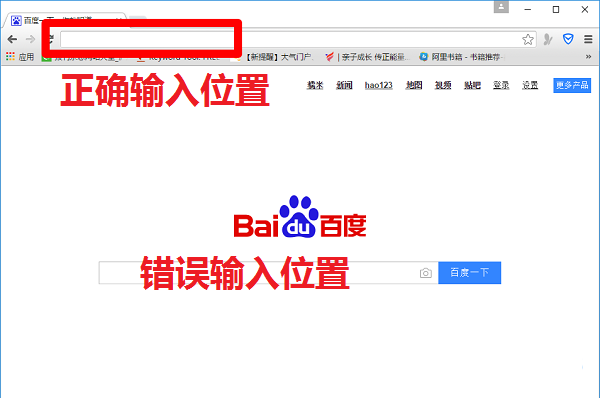
四、用電腦來設置的時候,最好把電腦的IP地址設置成:自動獲得,如下圖所示。 如果你不清楚自己電腦的IP地址情況,可以閱讀下面的文章,根據文中的方法來檢查/設置電腦IP。
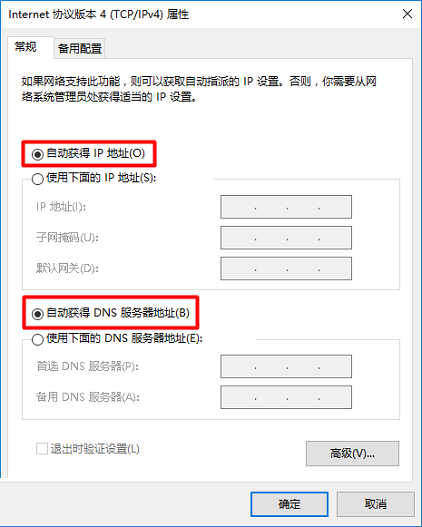
補充內容
一、Windows XP動態IP設置
1、右擊“網上鄰居”點擊屬性
2、右擊“本地連接”—>點擊“屬性”
3、雙擊“Internet協議(TCP/IP)”
4、選擇“自動獲得IP地址”和“自動獲得DNS服務器地址”,點擊“確定”
二、Windows 7動態IP設置
1、右擊”網絡”選擇”屬性”.
2、點擊“更改適配器設置”
3、右擊”本地連接”選擇”屬性”
4、選擇”Internet協議版本4(TCP/IPv4)”,并點擊”屬性”。
5、選擇“自動獲得IP地址”和“自動獲得DNS服務器地址”,點擊“確定”。
三、Windows 8動態IP設置
1、鼠標滑動棟桌面右下角,會出現如下圖所示的界面,然后點擊“設置”選項
2、在設置界面,點擊“控制面板”選項
3、選擇“網絡和Internet”選項
4、點擊“網絡和共享中心”
5、點擊“更改適配器設置”
6、右擊“以太網”選擇“屬性”
7、選擇“Internet協議版本4(TCP/IPv4)”點擊“屬性”(或者雙擊“Internet協議版本4(TCP/IPv4)”)。
8、選擇“自動獲得IP地址”和“自動獲得DNS服務器地址”,點擊“確定”
五、最后,如果以上方法都嘗試后,還是打不開tplink路由器管理頁面。那么,建議把你的這個TP-Link路由器恢復出廠設置,然后再次嘗試能不能進入管理頁面?
新聞熱點
疑難解答